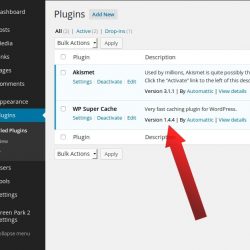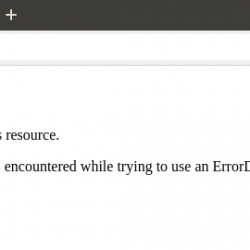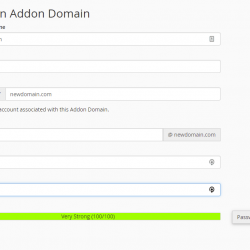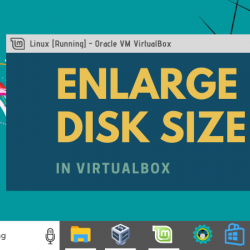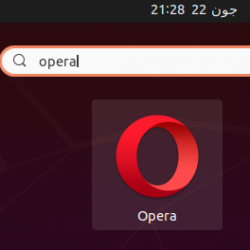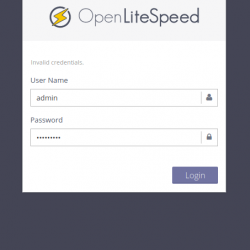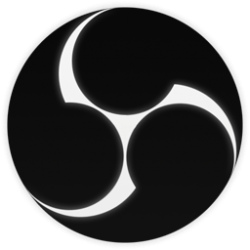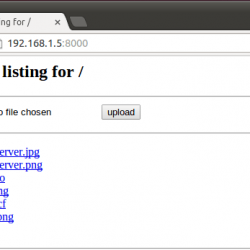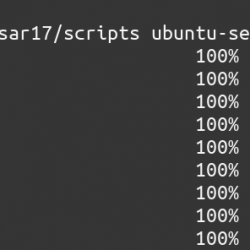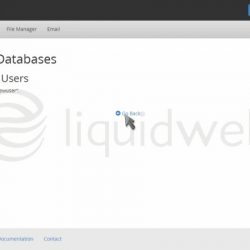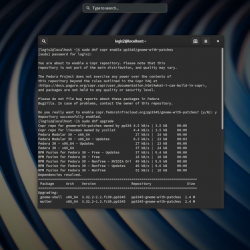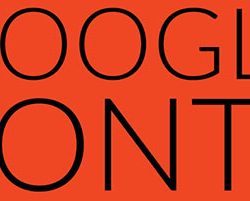QR 码是一种存储信息并使用数字设备(包括智能手机)读取的条形码。 如果您去过便利店或咖啡馆,您可能会在那里看到用于接收付款或共享 Wi-Fi 密码等的二维码。
但这还不是全部。 二维码在当今世界还有其他有用的应用。 例如,您可以使用二维码与客人共享家庭 Wi-Fi 访问权限或共享您的名片。
跟随我们解释如何使用 qrencode 在 Linux 上创建二维码。
第 1 步:在 Linux 上安装 qrencode
首先,您需要在计算机上安装 qrencode 程序。 就像任何其他程序一样,在您的 Linux 机器上执行此操作完全取决于您使用的 Linux 发行版。 因此,请按照下面列出的步骤在您的系统上获取 qrencode:
在 Ubuntu 及其衍生版本上,打开终端并运行以下命令来安装 qrencode:
sudo apt install qrencode安装 qrencode Fedora, 利用:
sudo dnf install qrencode在 Arch Linux 和 Manjaro 上,您可以使用 Pacman 安装 qrencode,如下所示:
sudo pacman -S qrencode如果您使用的是 openSUSE,请运行:
sudo zypper install qrencode第 2 步:使用 qrencode 创建二维码
作为基于 CLI 的工具,qrencode 涉及使用一系列不同的选项来生成 QR 码。 以下是生成基本二维码所需了解的所有基本选项(及其属性):
- -o 文件名: 用于指定生成的二维码的输出文件名。
- -s 大小: 它允许您以点为单位指定模块大小。 默认情况下,它的值设置为 3,但您可以根据需要更改它。
- -l error_correction_level: 顾名思义,此选项允许您设置 QR 码的纠错级别。 基本上,它决定了 QR 码的多少变化会影响其可扫描性。 它默认使用低 (L)。
- -t 文件类型: 此选项可让您决定 QR 码的文件类型。 它的默认值为 PNG,但您可以将其设置为一系列其他格式。
如需更多 qrencode 选项,请在终端窗口中运行以下命令:
qrencode --help现在您已经熟悉了基本的 qrencode 选项,下面是如何将它们组合到一个命令中以生成输出文本的 QR 码:
qrencode -s 9 -l H -o "QR-code.png" "This is a test QR code!"使用此命令,我们将为文本“这是一个测试 QR 码!”生成一个 QR 码。 此二维码将被调用 二维码.png,具有九个像素的大小,并使用高 (H) 校正级别。 它将被保存到您计算机的主目录中,因此您可以使用内置文件管理器来访问它。
第三步:验证生成的二维码
创建 QR 码后,下一步是验证它是否正确生成并包含您所需的信息。
为此,您只需要一个二维码扫描仪。 在 iPhone 上,您会获得一个 QR 扫描仪作为内置实用程序,您可以从控制中心访问它。 另一方面,如果您使用的是 Android,则可以在您的设备上下载 Kaspersky 的 QR 码阅读器和扫描仪。 或者,您可以从 Play 商店下载任何其他 QR 码扫描仪。
下载: 卡巴斯基二维码阅读器和扫描仪
接下来,在 Linux 桌面上打开 QR 码图像。 启动智能手机上的二维码扫描仪并将其指向计算机上的二维码,使其在盒子内正确对齐。
一旦您的手机扫描此代码,它将显示其内容。 验证它是否与您在代码生成期间输入的内容相同。 如果它是相同的,你很高兴可以随意使用这个二维码。 如果没有,请尝试使用 qrencode 再次生成它。
在二维码中编码其他类型的数据
如前面几个步骤所示,文本是可以编码到二维码中的多种数据之一。 除了文本之外,您还可以包含指向您的电话号码或电子邮件地址的网站 URL、短信或电子邮件链接、联系人卡片、应用程序下载链接或日历事件等。
下面我们列出了使用其中一些元素生成 QR 码的命令:
1. 生成带有网站 URL 的二维码
qrencode -s 9 -l H -o "URL.png" "https://www.makeuseof.com"2. 为二维码添加短信提示
qrencode -s 9 -l H -o "SMS.png" "SMSTO:+XX-XXXXXXXXXX:Hi"当您使用手机扫描此二维码时,它会提示您发送消息或在消息传递应用程序中编写新消息。 选择前者将向该号码发送“嗨”消息,而后者将为您提供在发送之前编辑消息的选项。
或者,您也可以在 冒号 (:) 在命令空白中使扫描代码的人能够输入他们想要的文本。
3. 将名片编码成二维码
由于联系人卡片通常包含跨越多行的信息,因此在生成过程中将这些文本行添加到您的二维码中并不是一个明智的决定。 因此,您需要做的是将这些添加到文本文件并将 qrencode 重定向到它,如下所示:
qrencode -s 9 -l H -o "contact_card.png" < vcard.txt联系人卡片中的基本字段供您参考:
BEGIN:VCARD
VERSION:3.0
N:Lastname;Surname
FN:Displayname
ORG:
TITLE:
TEL;TYPE=voice,work,pref:
EMAIL:
END:VCARD5. 通过二维码分享 Wi-Fi 详细信息
qrencode -s 9 -l H -o "WiFi-details.png" "WIFI:S:<SSID>;T:WPA2;P:<password>;;"在这里,替换
现在,只要您在手机上扫描此代码,它就会要求您连接到网络。 轻按 加入, 连接,或任何其他等效按钮以立即连接到它。
6. 创建带有电子邮件提示的二维码
qrencode -s 9 -l H -o "email.png" "mailto:<email_address>?subject=Subject&body=Body"在上面的命令中,替换 使用您希望扫描 QR 码的人联系的电子邮件地址。 同样,替换 主题 和 身体 根据您的要求。
7. 在二维码中添加 WhatsApp 消息提示
qrencode -s 9 -l H -o "WhatsApp-Me.png" "https://wa.me/XXXXXXXXXX"运行此命令时,将所有 X 替换为您的手机号码(包括国家代码)。
在 Linux 上轻松生成自定义二维码
生成 QR 码一开始可能是一项颇具挑战性的任务。 但是,使用正确的 QR 码生成工具可以显着简化该过程,如本指南中使用 qrencode 码生成器所演示的那样。
因此,您现在可以轻松创建 QR 码来共享您的名片、发送日历邀请、共享 Wi-Fi 凭据等等。 当然,我们只列出了其中一些应用程序的代码,您可以通过谷歌搜索做更多的事情。
如果您正在寻找永久解决方案,您甚至可以为自己创建一个 3D 打印的 QR 码。